Hoe de gebruikersnaam en profielafbeelding te wijzigen in Edge, Chrome, Firefox
Wanneer u een browser start, maakt deze een soort account aan. Het maakt niet uit of u zich aanmeldt met uw Google - account of Microsoft -account, u ziet een accountachtig pictogram in de rechterbovenhoek van de browser. Deze profielen zijn meestal gemarkeerd als Persoonlijk(Personal) en als u zich aanmeldt, wordt de standaardafbeelding uit uw online account gekozen. In dit bericht zal ik delen hoe u de profielnaam(Profile) en afbeelding(Image) in Microsoft Edge- , Chrome- en Firefox -browsers kunt wijzigen.
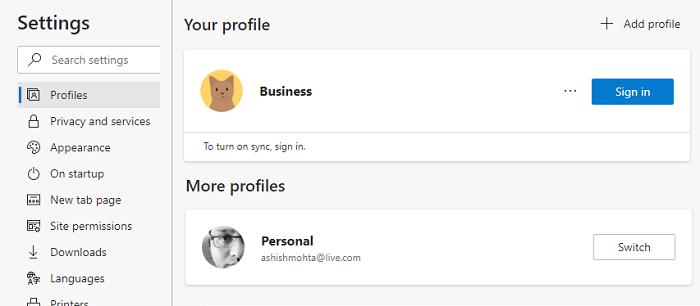
Hoe de gebruikersnaam(User) en profielafbeelding(Profile) in een browser te wijzigen
De profielen zijn als accounts voor meerdere gebruikers, die kunnen worden gekoppeld aan een online account, of ze kunnen als gewone profielen blijven. Meerdere(Multiple) profielen helpen je om je werk- en persoonlijke profiel gescheiden te houden. Uw browsergeschiedenis, gekoppelde accounts, cookies, enz. worden gescheiden gehouden. In alle browsers kunt u de naam wijzigen en ook een afbeelding toevoegen of de afbeelding wijzigen. Het helpt je om ze te onderscheiden.
- Microsoft Edge
- Google Chrome
- Mozilla Firefox
Over het algemeen moet u op het profielpictogram klikken en vervolgens op Profiel(Profile) of plusteken (Sign)toevoegen(Add) . Vervolgens kunt u ervoor kiezen om u aan te melden bij het betreffende browseraccount, of u kunt het zonder dit account gebruiken.
1] Profielnaam(Change Profile) en afbeelding wijzigen op Microsoft Edge
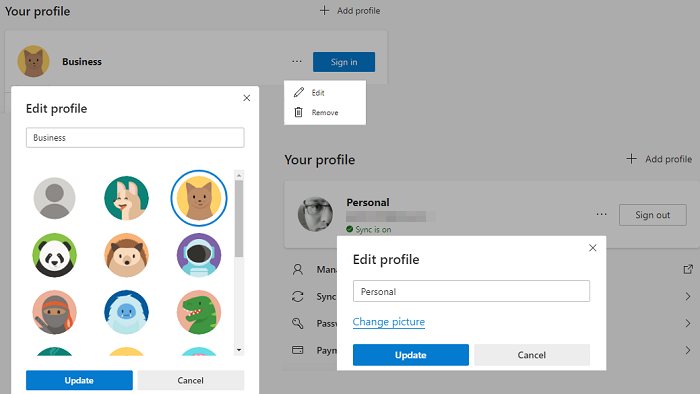
- edge://settings/profiles in een nieuw tabblad en druk op de Enter-toets
- Het zal het huidige profiel onthullen. Klik(Click) op de menuknop met drie stippen, die beschikbaar is naast de uitlogknop.
- Klik(Click) op de knop Bewerken(Edit) in het vervolgmenu
- Er wordt een klein pop-outmenu geopend waarin u de profielnaam(Profile) kunt wijzigen .
- Klik(Click) op de link Afbeelding wijzigen(Change Picture) en kies een afbeelding naar keuze.
Als het profiel is gekoppeld aan een Microsoft - account, wordt uw Microsoft -account geopend en wordt u gevraagd de afbeelding te bewerken, die aan uw account is toegevoegd. Is deze niet gekoppeld, dan kies je uit de standaard afbeelding. Er is geen manier om een foto naar keuze te uploaden naar niet-gekoppelde profielen.
2] Profielnaam(Change Profile) en afbeelding wijzigen in Chrome
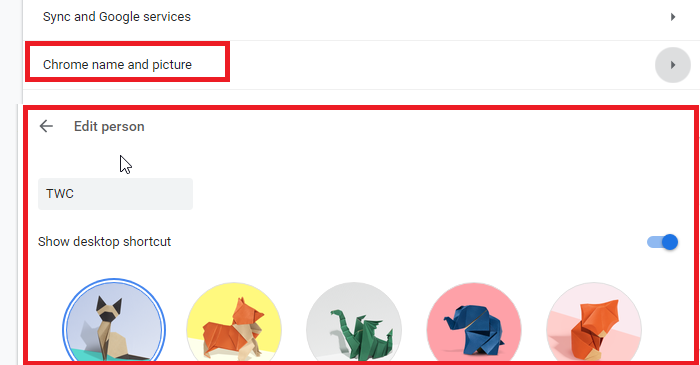
- Ga naar chrome://settings/people in een nieuw tabblad
- Klik op Chrome naam en afbeelding
- Bewerk de naam en selecteer een van de beschikbare afbeeldingen.
3] Profielnaam(Change Profile) en afbeelding wijzigen in Firefox
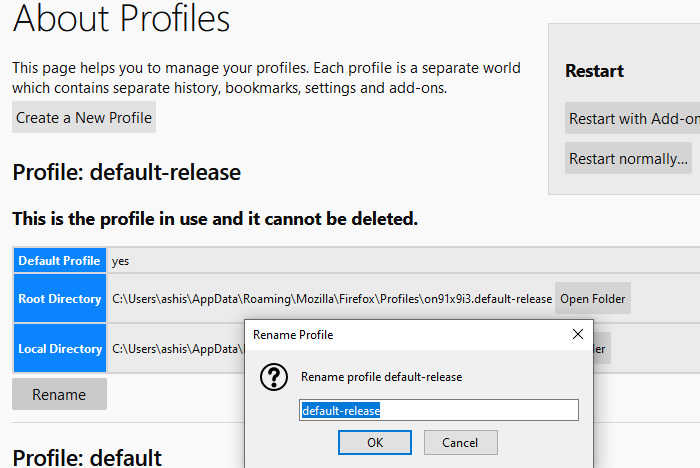
Firefox is hier een ander beest. In tegenstelling tot Chrome en Edge kun je geen afbeelding gebruiken, en het bewerken van profielen is ook niet eenvoudig. Dus hier is hoe u de huidige profielnaam kunt wijzigen.
- Ga naar about:profiles in een nieuw tabblad. Het zal een lijst maken van alle bestaande profielen.
- Klik(Click) op de knop hernoemen aan het einde van het profiel dat u wilt hernoemen.
- Klik(Click) op de ok-knop en je bent klaar.
U kunt Profielbeheer ook starten door het commando " firefox -profilemanager " uit te voeren in de prompt Uitvoeren . (Run)Er wordt een miniversie geopend die u kunt gebruiken om profielen aan te maken, te verwijderen en te beheren.
Nu is hier de deal. Als u zich aanmeldt met het Mozilla - account , kunt u zowel de weergavenaam als de accountafbeelding wijzigen .
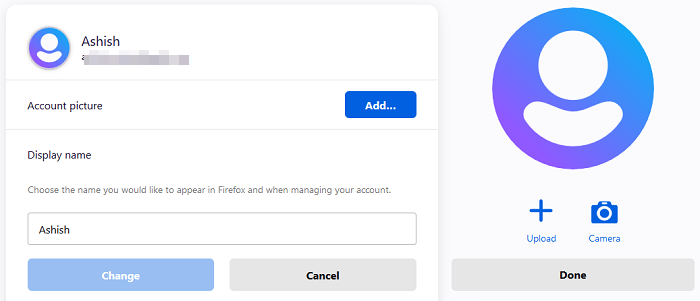
- Klik(Click) op het profielpictogram en meld u aan met het Firefox - account.
- Als u daarmee klaar bent, klikt u op het profielpictogram en vervolgens op Accountinstellingen(Account)
- Hier heb je de optie voor Account Picture en Display Name .
- Het beste is dat je een foto kunt uploaden of een camera kunt gebruiken.
Zodra u de naam wijzigt, vervangt deze de e-mail-ID die aan het account is gekoppeld.
Ik hoop dat het bericht gemakkelijk was en dat je de profielnaam en(Profile) afbeelding in(Image) Microsoft Edge(Microsoft Edge) , Chrome en Firefox hebt kunnen wijzigen .
Firefox loopt ver voorop als het gaat om het aanpassen van profielen, terwijl Google en Microsoft profielafbeeldingen van het bijbehorende account gebruiken. Integendeel, profielbeheer in Firefox is eenvoudig als het niet is verbonden met het Mozilla - account.
Related posts
Tabbladen synchroniseren tussen Edge-, Chrome- en Firefox-browsers
400 slecht verzoek, cookie te groot - Chrome, Edge, Firefox
Hoe het standaardlettertype in de Chrome-, Edge-, Firefox-browser te wijzigen
Sluit alle geopende browsertabbladen tegelijk in Chrome, Edge of Firefox
Is het veilig om wachtwoorden op te slaan in Chrome, Firefox of Edge-browser?
JavaScript uitschakelen in Chrome, Edge, Firefox, Opera, Internet Explorer
Hoe de ingebouwde wachtwoordbeheerder in Chrome, Edge, Firefox uit te schakelen
Wijzig de standaardzoekmachine in Chrome, Firefox, Opera, IE
Chrome, Edge, Firefox, Opera-browsers als Kladblok gebruiken
De standaard downloadlocatie wijzigen in Chrome, Firefox, Opera
Hoe de Chrome-, Edge- of Firefox-browser te openen in de modus Volledig scherm
Hoe websites op de zwarte lijst te zetten of te blokkeren in Chrome, Firefox, Edge-browsers
Geolocatie uitschakelen in Firefox, Chrome en Edge
Share Button-plug-ins voor Chrome-, Firefox- en Edge-browsers
FIX: reCAPTCHA werkt niet in Chrome, Firefox of welke browser dan ook
Cookies uitschakelen, inschakelen in Chrome, Edge, Firefox, Opera-browsers
Browsen in de alleen-tekstmodus in Chrome, Edge of Firefox
Windows Defender Application Guard-extensie voor Chrome en Firefox
Maak een website-snelkoppeling op het bureaublad met Chrome, Edge, Firefox
Hoe automatische omleidingen in Chrome, Firefox en Edge-browsers te stoppen
